


WhatsApp-Schriftart ändern
Alle Texte, die über WhatsApp gesendet und empfangen werden, zeigt die App in der gleichen Schrift an. Zwar gibt es die Möglichkeit, Texte fett oder kursiv zu schreiben – das war es aber dann auch schon. Mit einem Trick steht eine zweite Schrift zur Verfügung.

Die Schrift auf dem iPhone anpassen
Wem die Standard-Schrift auf dem iPhone zu klein, zu groß, oder zu dünn ist, kann sie mit wenigen Einstellungen anpassem – und die dargestellten Texte so besser lesbar machen. Auf dem iPhone lassen sich leider bis heute nur wenige Einstellungen vornehmen, die...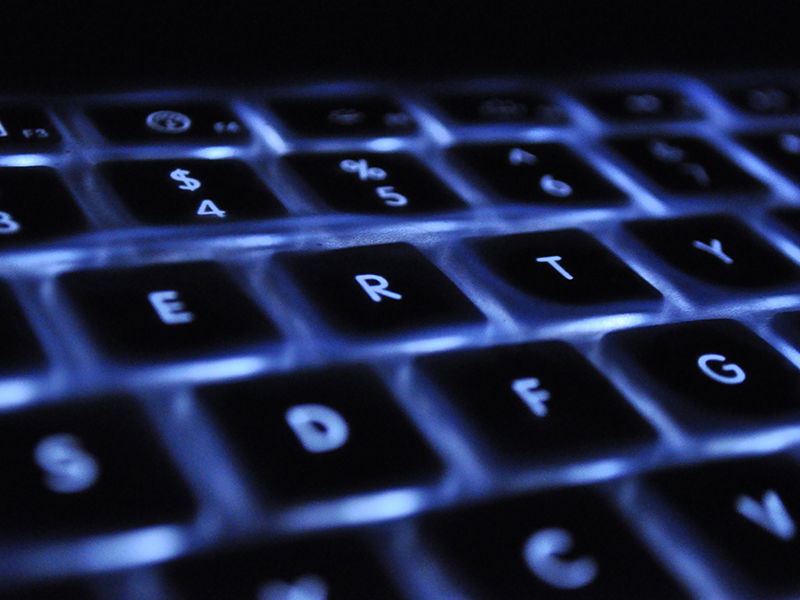
Schriftart auf dem Mac ändern
Wer sich an der Schriftart „San Francisco“, die auf jedem Mac serienmäßig voreingestellt ist, sattgesehen hat oder sich die Schriftart „Lucida Grande“ zurückwünscht, die vor OS X Yosemite auf jedem Mac zu finden war, hat jetzt die Möglichkeit,...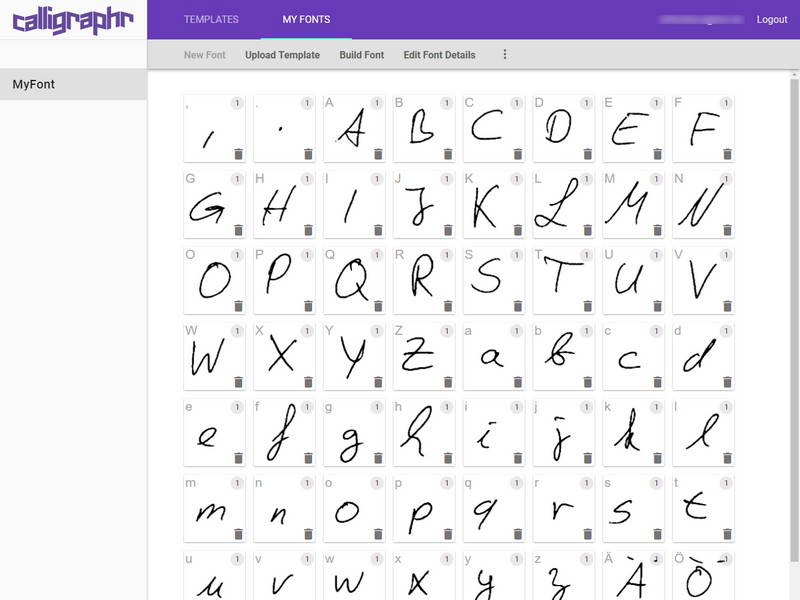
Calligraphr: Eigene Handschrift als Font nutzen
Ein kostenloser Onlinedienst erstellt einen Zeichensatz (Font), der aussieht wie die eigene Handschrift. In Zeiten digitaler Kommunikation schreiben wir immer weniger Texte mit der Hand. Nachrichten – egal, wie lang – verlieren so einen großen Teil ihrer...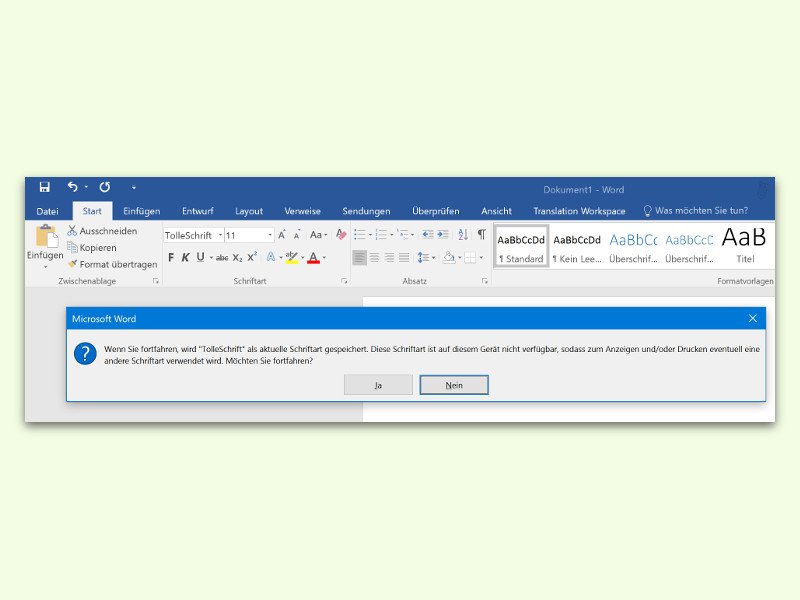
Word: Nicht installierte Schrift-Arten verwenden
Beim Bearbeiten eines Word-Dokuments stellt man manchmal fest: Die Schrift, in der man einen bestimmten Text setzen will, ist auf dem Computer gar nicht installiert. Dann taucht sie auch in der Klapp-Liste der Schriften nicht auf. Will man die Schrift später installieren, aber jetzt schon nutzen, ist das kein Problem.
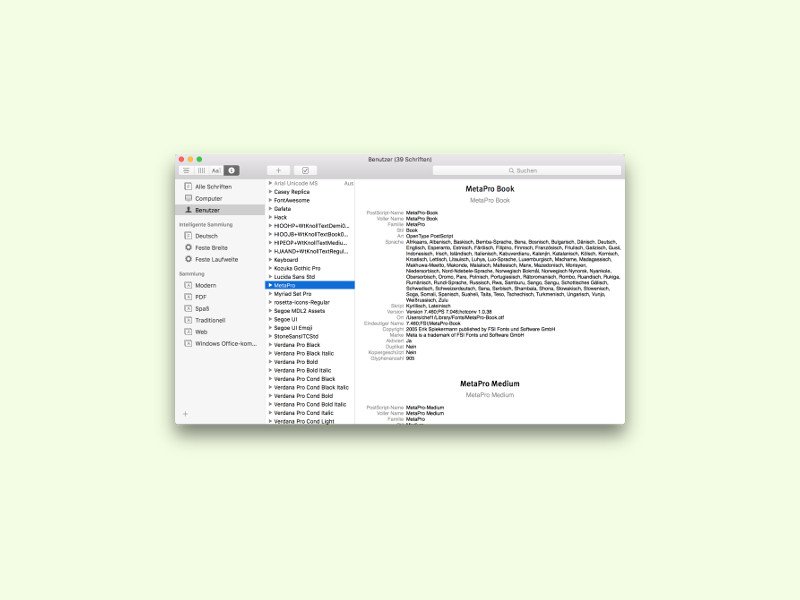
Versions-Nummer und Copyright einer Schriftart anzeigen
Öffnet man eine Schriftart-Datei, zum Beispiel *.ttf oder *.otf, mit der Schriftsammlung von OS X, sieht man normalerweise einen Beispiel-Text, der einem eine Idee davon gibt, wie die jeweilige Schrift aussieht. Mit einem Trick kann man sich auch die Version und den Herausgeber der Schrift anzeigen lassen.
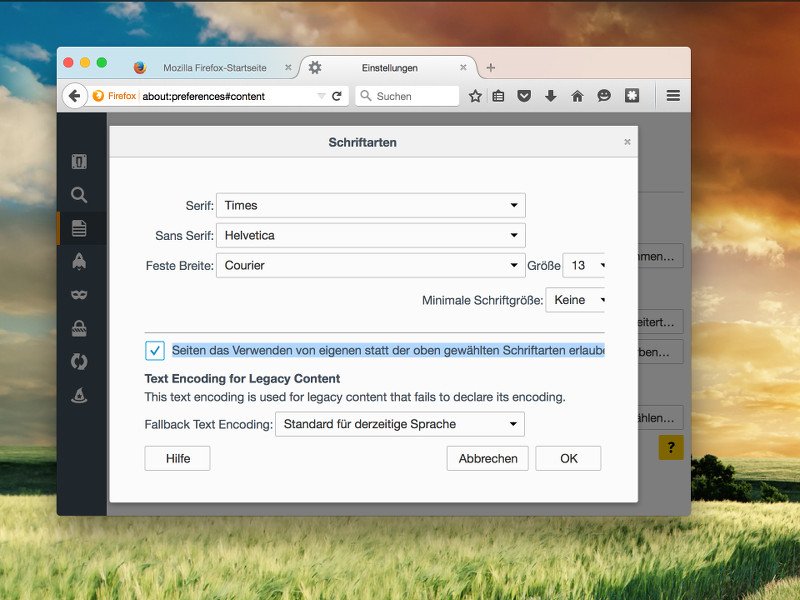
Firefox: Immer selbst eingestellte Schriften für Webseiten nutzen
Bei Internetseiten, besonders solchen, die viel Text enthalten, ist es enorm wichtig, dass Schriftarten genutzt werden, die gut lesbar sind. Manche Websites verwenden allerdings sehr unleserliche oder zu kleine Schriften. Im Firefox-Browser kann man auch alle Schriften auf Webseiten ignorieren und nur selbst festgelegte Fonts für die Darstellung verwenden.



